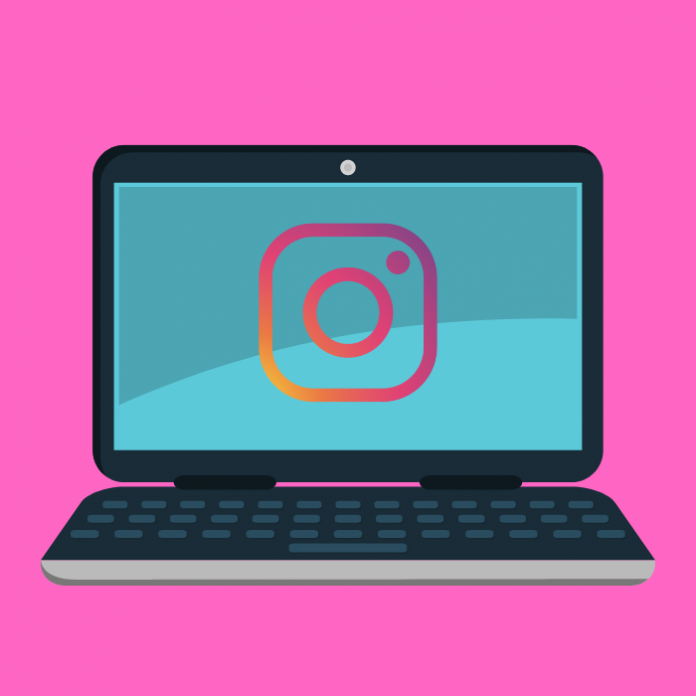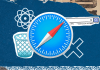Hoy te compartimos la manera de subir fotos a Instagram desde la versión web de la app, sin la necesidad de aplicaciones o páginas extras. Así podrás compartir directamente desde tu computadora tus fotos favoritas, sin recurrir a la versión móvil.
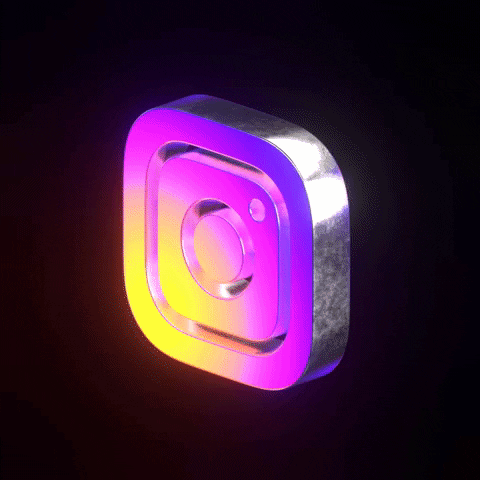 Instagram es una de las redes sociales más populares y con mayor cantidad de usuarios que gozan navegar en ella todos los días. Una app que está enfocada a usarse desde el celular, pero que también cuenta con una versión web para disfrutarla desde tu computadora.
Instagram es una de las redes sociales más populares y con mayor cantidad de usuarios que gozan navegar en ella todos los días. Una app que está enfocada a usarse desde el celular, pero que también cuenta con una versión web para disfrutarla desde tu computadora.
También lee: 3 trucos ocultos en Instagram para sacarle mayor provecho a la app
Sin embargo, aunque la aplicación nos da la oportunidad de ver nuestro perfil desde la computadora, si queremos subir una publicación o historia, no queda otra más que hacerlo desde el celular. Por suerte, hay una manera de compartir desde la versión web sin instalar aplicaciones extra y aquí te revelamos el secreto.
No dudes en hacer uso de esta herramienta para disfrutar una de tus apps favoritas sin inconvenientes, ya sea en la versión móvil o desde la versión web, aprovechando que con Internet en tu Casa de Telcel tienes la mejor conexión con hasta 10 Mbps, con Claro video incluido y la conectividad a #TelcelLaMejorRed con la mayor Cobertura y Velocidad.

¿Cómo publicar fotos en Instagram desde la versión web?
Lo primero es ir al sitio de Instagram en Google Chrome y después:
- Inicia sesión en tu cuenta y habilita la herramienta para desarrolladores en Google (Pulsa tecla ‘F12’ para que se abra la ventana).
- Se abrirá un panel del lado lateral del navegador con el código fuente de la página.
- ¡No te asustes!, se verá complicado, pero en realidad no lo es. Lo único que tienes que hacer es dar clic sobre el icono que hay en la barra superior de este panel en la opción ‘Móvil y ‘Tablet’.
- Después de activar el ‘modo móvil’, automáticamente notarás que la versión web de Instagram se transformará y se mostrará como si fuera la versión móvil.
- Pulsa ‘F5’ para actualizar la página y que se vean los iconos de la app.
- Pulsa en el botón ‘Añadir nuevo contenido a Instagram’ y sigue el paso a paso habitual para compartir fotos y videos.
También lee: Instagram ahora te permitirá elegir lo que quieres ver
¡Listo! Ahora solo queda publicar tus fotos favoritas y recibir likes de tus mejores amigos y seguidores.
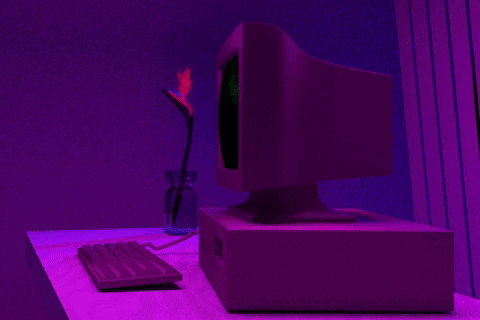 Ya no tienes que editar las fotos desde tu computadora y pasarlas de nuevo a tu celular. Con estos sencillos pasos podrás retocar, editar y posteriormente subir las fotos desde un mismo lugar. ¿Qué opinas de este truco, te gusta? 😉
Ya no tienes que editar las fotos desde tu computadora y pasarlas de nuevo a tu celular. Con estos sencillos pasos podrás retocar, editar y posteriormente subir las fotos desde un mismo lugar. ¿Qué opinas de este truco, te gusta? 😉